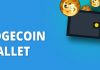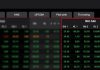Excel chính là giao thức hỗ trợ không bị giới hạn thực hiện đối với người sử dụng, nhất là với những trường hợp tài chính của đa số doanh nghiệp khác nhau. Sử dụng Excel để tiến hành phân tích mọi biến động của lợi nhuận cũng như doanh thu. Vậy chi tiết cách tính lãi lỗ trong Excel hiện nay như thế nào? Bài chia sẻ ngay dưới đây sẽ hướng dẫn cụ thể cho bạn đọc đang quan tâm về chủ đề này.
Ví dụ cơ bản về cách tính lãi lỗ trong Excel
Tại bài chia sẻ này, chúng tôi sẽ hướng dẫn cho những bạn đọc chưa hiểu bằng ví dụ cơ bản này để họ có thể hình dung một cách dễ hiểu và dễ dàng hơn với cách tính lãi lỗ trong Excel.
Giả sử một doanh nghiệp sản xuất và kinh doanh, có sản phẩm với giá bán là 100 ngàn đồng trên mỗi sản phẩm. Họ có kế hoạch chi tiết bán hàng theo tháng như sau:
- Tháng 1: 1.236 sản phẩm
- Tháng 2: 1.512 sản phẩm
- Tháng 3: 1.352 sản phẩm
- Tháng 4: 1.684 sản phẩm
- Tháng 5: 1.484 sản phẩm
- Tháng 6: 1.675 sản phẩm
Quá trình đầu tư cho vận hành vào tháng thứ nhất là 100 triệu đồng, từng tháng tiếp theo sẽ gia tăng 5% so với tháng liền kề trước. Bài toán có yêu cầu là các biến động về số lượng sản phẩm bán ra phụ thuộc vào mức giá, như sau:
- Sản phẩm có giá bán là 80.000đ nếu như số lượng bán ra đạt vào mức 120% so với mức giá ban đầu là 100.000đ
- Nếu như sản lượng bán ra chỉ đạt 80% trên giá bán ban đầu thì giá sẽ tăng lên 110.000đ
- Sản phẩm sẽ có giá là 130.000đ nếu như sản lượng chỉ đạt 70% so với giá bán ban đầu 100.000đ

Phân tích cụ thể yêu cầu
Với yêu cầu được đưa ra ở trên trong vòng 6 tháng, bạn đọc cần phải xác định, tính toán được chỉ tiêu chi tiết các tháng, tiếp theo tiến hành tổng lại các tháng mới tính khoảng được bao nhiêu lợi nhuận. Lập bảng chi tiết tính doanh thu cũng như chi phí, lợi nhuận bằng bảng tính Excel trong thời gian 6 tháng.
Tiếp đến là lập bảng dựa vào số lượng tùy thuộc vào giá bán. Bài toán có yêu cầu đưa ra là xác định được lợi nhuận nào sẽ có mức giá bán tốt nhất, từ đó áp dụng cách tính lãi trong Excel và tiến hành theo dõi chúng.
Tạo cách tính lãi lỗ trong Excel phụ thuộc vào giá bán
Lập bảng số lượng phụ thuộc vào giá bán
Với giá bán ở mức 80 ngàn đồng có tỷ lệ sản lượng bán đạt 120% so với mức giá ban đầu là 100.000đ. Công thức trên sẽ dùng với những tháng tiếp theo với cách tính lãi trong Excel. Ngoài ra với các mức giá 130.000đ và 110.000đ dùng công thức trên sau đó thu được kết quả vô cùng nhanh chóng và đơn giản.
Chúng ta có để sử dụng hàm Rounddown để làm tròn những ô có chứa các dấu thập phân, dùng công thức cho ô tính ở trên và tiến hành sao chép cho những ô tháng còn lại. Cách thức tương tự cho các mức giá 130.000đ cũng như 110.000đ.
Xác định mức chi phí cho mỗi tháng
Với yêu cầu bài đưa đầu tiên, chi phí hàng tháng kế tiếp sẽ tăng 5% so với tháng liền kề trước. Do đó, tháng 1 sẽ là 100 triệu đồng, tháng 2 sẽ dùng công thức (1+5%) và áp dụng tương tự với những tháng sau.
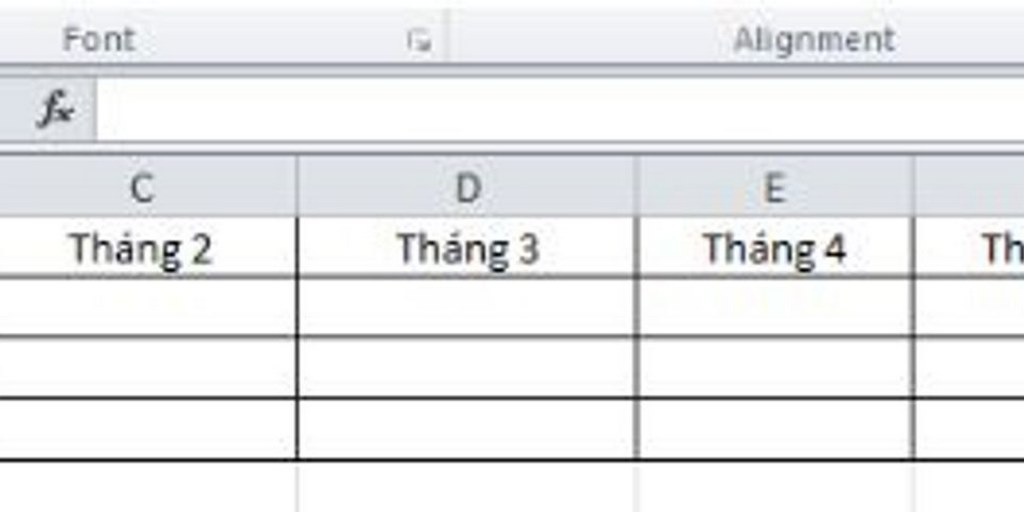
Tiến hành xác định doanh thu
Doanh thu sẽ tùy thuộc vào giá bán được đưa ra từng mức, do đó chúng ta sẽ cần phải có tham số chính là giá bán để tính toán chi tiết cách tính lãi lỗ Excel.
Chọn vị trí đặt danh sách để lựa chọn giá bán, sau đó dùng Data Validation hay List để làm hàm tính xác định doanh thu.
Công thức để tính doanh thu
Công thức là doanh thu sẽ bằng giá bán nhân với số lượng. Số lượng sản phẩm bán ra của mỗi tháng sẽ được đối chiếu so với bảng đã được tính chi tiết ở bước 1 trên khi dùng hàm Vlookup.
Tính lợi nhuận
Công thức tính lợi nhuận sẽ là: Lợi nhuận = Doanh thu – Chi phí.
Tiến hành xác định mức lợi nhuận khi thay đổi mức giá bán
Thay đổi từng mức giá lần lượt, chúng ta sẽ tìm thấy mức giá phù hợp nhất với sản lượng bán tốt nhất, ở ví dụ này chính là 100.000đ.
Tuy rằng ví dụ trên có khá phức tạp trong cách tính lãi trong Excel nhưng bạn đọc cần lưu ý khi tiến hành tính lợi nhuận phải phân tích kĩ yêu cầu của đề bài. Từ đó xây dựng cho mình một công thức phù hợp và mang đến những đáp án chính xác nhất.
Mục tiêu của doanh nghiệp đối với Excel
Việc dùng bảng tính Excel ngoài việc tính lãi lỗ còn giúp doanh nghiệp quản lý bán hàng cụ thể. Ví dụ như là kiểm soát cũng như theo dõi sự vận hành thu chi, ngoài ra còn liên quan đến xuất nhập tồn hàng hóa. Các quá trình hoạt động của doanh nghiệp được diễn ra nhanh chóng, chính xác.
Khi dùng cách tính lãi lỗ Excel trong mục tiêu quản lý bán hàng, trước hết người dùng cần phải tổng hợp một cách chi tiết nhất danh sách hàng hóa của mình trong doanh nghiệp. Chi tiết, mỗi loại sản phẩm sẽ được thể hiện trên file cụ thể mọi thông tin như là tên hàng hóa, mã hàng hóa, số lượng của hàng hóa, giá bán, giá xuất,… Từ đó, chủ doanh nghiệp sẽ dễ dàng nhận ra được mọi thông tin chi tiết về sản phẩm của họ khi cần thiết dùng đến.
Dùng bảng tính Excel để thống kê chi tiết chi phí, doanh thu cũng như lợi nhuận của một doanh nghiệp. Vào mỗi ngày, mỗi doanh nghiệp sẽ có thể diễn ra hàng trăm hàng nghìn giao dịch thu chi. Nếu như doanh nghiệp quản lý bằng hình thức ghi chép thủ công từ sổ sách thì mỗi ngày họ phải cần rất nhiều thời gian. Với phương pháp tính lãi lỗ trong Excel này, mọi việc đều sẽ được cộng trừ hay tính toán một cách chủ động nhờ vào những hàm tính toán trên bảng tính. Từ đó giúp cho doanh nghiệp có kế hoạch kinh doanh tốt nhất.
Tổng hợp những cách tính lãi lỗ trong Excel
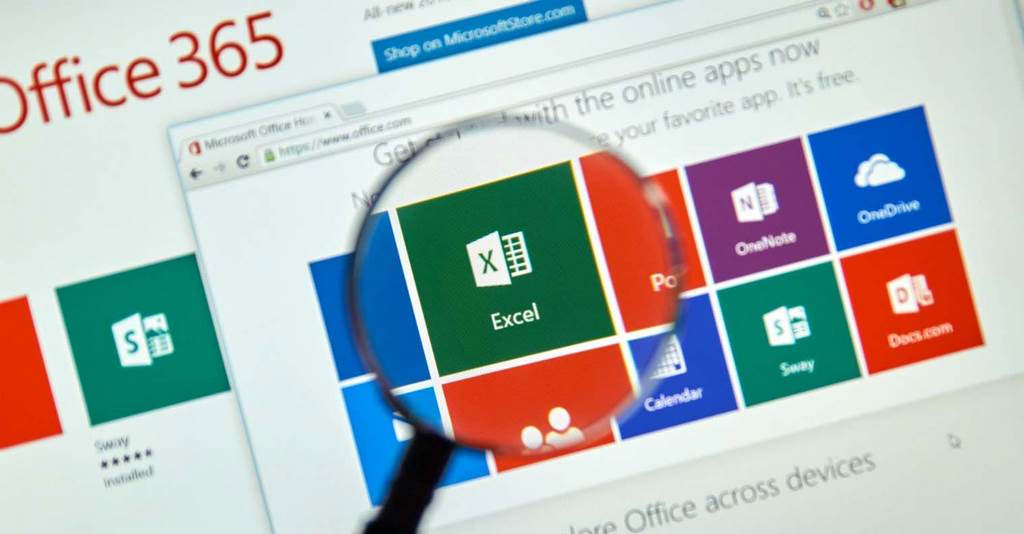
Để có thể chính thức dùng tính lãi lỗ trong Excel trong quá trình bán hàng thu về hiệu quả, chủ doanh nghiệp cần phải tạo nên những thành phần chủ yếu trong file. Cụ thể là những loại sản phẩm, hàng nhập, hàng xuất, báo cáo xuất nhập tồn, chi phí, doanh thu và lợi nhuận.
Ngày nay, có rất nhiều mẫu cách tính lãi trong Excel riêng biệt được mọi doanh nghiệp lựa chọn dùng với mục đích giúp cho quá trình bán hàng được hiệu quả hơn. Tuy nhiên cần lưu ý, không phải cách tính nào cũng có đầy đủ, chi tiết thông tin cũng như hàm tính rõ ràng. Mong rằng bạn đọc nếu có nhu cầu sử dụng cần phải tìm hiểu kĩ càng.
Sử dụng cách tính này sẽ vô cùng tiện lợi so với những cách tính truyền thống khác. Thời gian để khách hàng tiến hành nhập liệu sẽ nhanh hơn thời gian ghi chép. Tuy nhiên, khách hàng sẽ phải ghi nhớ những công thức cũng như hàm tính toán riêng biệt để tiết kiệm mọi thời gian sử dụng. Nếu không thì việc xử lý dữ liệu sẽ diễn ra lâu hơn.
Có thể thấy rằng, việc áp dụng cách tính lãi lỗ trong Excel là một nhu cầu tất yếu, vô cùng cần thiết của nhiều chủ doanh nghiệp. Khách hàng có thể xem xét được doanh thu cũng như lợi nhuận, chi phí của mình để kiểm soát cụ thể. Đây rõ ràng là một công cụ vô cùng tối ưu và hữu ích đối với mọi doanh nghiệp. Nếu như bạn đọc còn có bất kỳ nghi ngờ gì về tính năng của nó mang lại thì hãy thử nghiệm ngay để có cái nhìn chi tiết và khách quan nhất nhé.